越来越多用户都安装了win10正式版,不过部分用户在使用新系统时,却遇到了控制面板找不到了的情况。这该怎么办呢?下面,小编就在本文简单介绍下在windows10桌面增加控制面板图标的具体方法
越来越多用户都安装了win10正式版,不过部分用户在使用新系统时,却遇到了控制面板找不到了的情况。这该怎么办呢?下面,小编就在本文简单介绍下在windows10桌面增加控制面板图标的具体方法。
推荐:win10正式版下载
具体方法如下:
1、右击桌面——点击个性化。
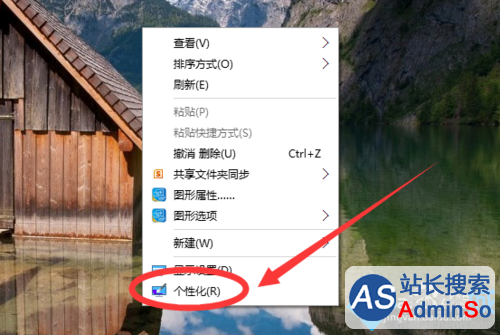
2、进入个性化页面,找到主题。
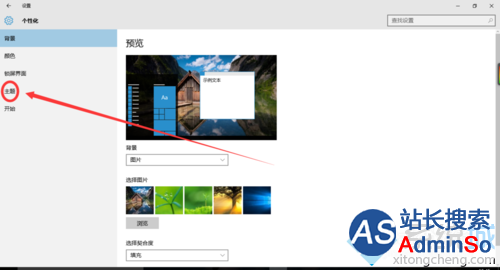
3、点击进入主题页面,找到桌面图标。
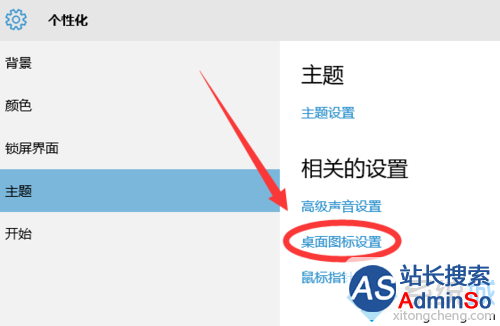
4、点击进入桌面图标,找到控制面板。
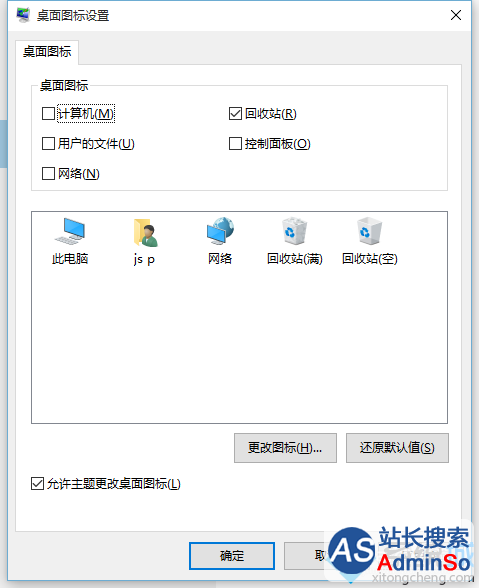
5、勾选控制面板前的复选框,确定。
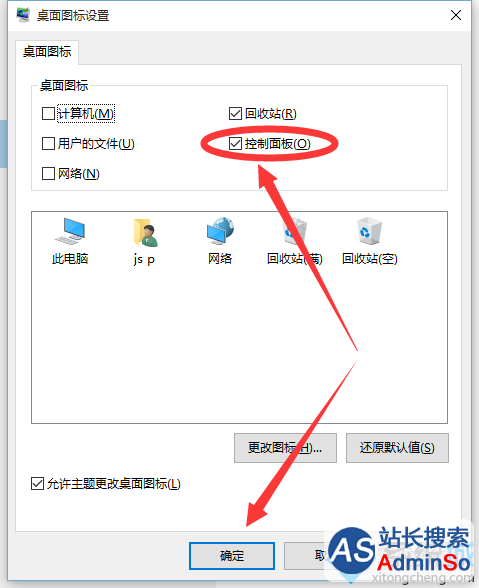
6、完成后,可以到桌面,可以看见控制面板已经添加到桌面了。
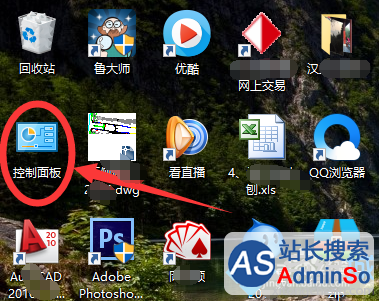
在windows10桌面增加控制面板图标的具体方法就介绍到这里了。这个方法并不复杂,相信大家只要按照小编的步骤进行操作,就能很快搞定了!想要了解更多win10系统相关资讯或windows10系统下载信息的话,请时刻关注系统城。
相关推荐:
windows10系统控制面板在哪里?快速找到Win10控制面板的三种方法
标签: windows10 桌面 增加 控制面板 标的 具体 方法
声明:本文内容来源自网络,文字、图片等素材版权属于原作者,平台转载素材出于传递更多信息,文章内容仅供参考与学习,切勿作为商业目的使用。如果侵害了您的合法权益,请您及时与我们联系,我们会在第一时间进行处理!我们尊重版权,也致力于保护版权,站搜网感谢您的分享!






